Jika Anda menggunakan komputer Mac, Anda tahu bahwa file Pages adalah dokumen pengolah kata yang dibuat oleh aplikasi "Pages" Apple. Sistem operasi Windows menampilkan ekstensi .pages tetapi tidak menyertakan aplikasi yang dapat membuka file tersebut. Oleh karena itu, dokumen Pages tidak dapat dibaca di PC Windows.
Jika Anda adalah pengguna Windows dan mencoba menggunakan Microsoft Word untuk membuka dokumen Pages di Windows, Anda akan segera menemukan bahwa Microsoft Word tidak dapat mengenali file Pages . Dalam situasi ini, bagaimana cara membuka file ". Pages"? Selanjutnya, kami akan mengajari Anda cara membuka file ".Page" di komputer dengan sistem yang berbeda.
Isi
Bagian 1 - Apa Itu File "Pages"
Bagian 2 - Cara Membuka File Pages di Windows 1. Gunakan iCloud 2. Ubah Ekstensi . File Pages 3. Gunakan Konverter
Bagian 3 - Cara Membuka File Pages di Mac dengan Aplikasi Pages
Bagian 1 - Apa Itu File "Pages"
File Pages adalah dokumen pengolah kata yang dibuat oleh aplikasi "Pages" Apple yang merupakan bagian dari suite kantor iWork Apple, satu set aplikasi yang berjalan di macOS dengan format Page, lebih sederhana daripada Word untuk membuat dan mengedit dokumen.
Ekstensi file Pages terutama terkait dengan Apple Pages, pengolah kata milik Apple, dan program tata letak halaman. File Pages mungkin berisi teks, grafik, gambar, tabel, dll. Peringkat popularitas untuk file Pages rendah, yang berarti file ini biasanya tidak ditemukan di perangkat pengguna sehari-hari. File halaman mirip dengan file Word. Mereka adalah dokumen gaya "Microsoft Word" dengan teks, format, dan gambar. Oleh karena itu, jika Anda adalah pengguna Windows, Anda tidak dapat membuka file Pages secara langsung. Anda dapat membaca artikel kami dan mempelajari lebih lanjut tentang cara membuka file ". Pages".
Bagian 2 - Cara Membuka File Pages di Windows
Anda mungkin menerima pesan melalui email, dan jika Anda bukan pengguna Mac, Anda mungkin tidak tahu cara membuka dan melihatnya. Bagian ini menjelaskan cara membuka dokumen ". Pages" tanpa aplikasi Pages . Dengan metode yang kami sediakan di bawah ini, Anda dapat dengan mudah membuka file apa pun sistem Windows yang Anda gunakan.
Gunakan iCloud
iCloud adalah penyimpanan awan dan layanan komputasi awan dari Apple Inc. Dengan iCloud, Anda dapat memperbarui semua foto, video, dokumen, dll. di PC Anda. Ini memungkinkan pengguna untuk menyimpan dokumen, foto, dan musik di server jarak jauh untuk diunduh ke perangkat iOS, macOS, atau Windows, berbagi dan mengirim data dengan pengguna lain, dan mengelola perangkat Apple mereka jika hilang atau dicuri.
Langkah 1. Buka browser dan kunjungi iCloud .
Langkah 2. Masuk ke ID Apple Anda. Jika Anda tidak memilikinya, Anda dapat membuat ID Apple. Anda dapat mengklik " Buat ID Apple " untuk membuat ID Apple.
Langkah 3. Klik ikon "Pages".
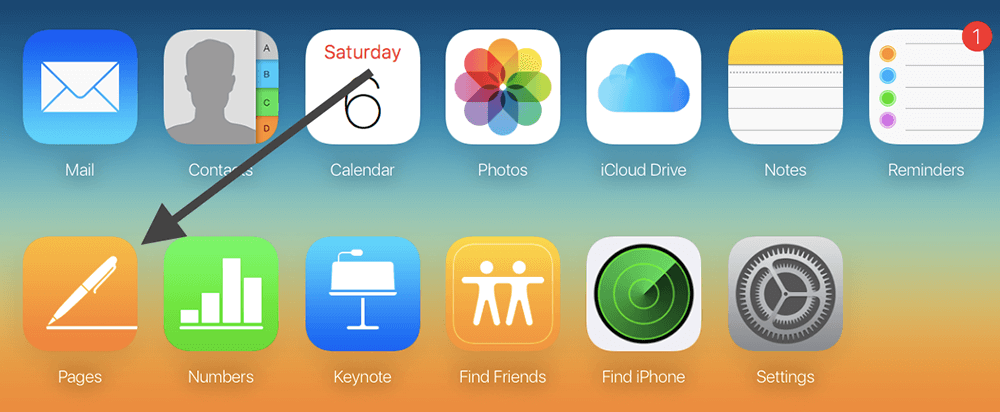
Langkah 4. Klik ikon "Pengaturan" dan kemudian klik "Unggah Dokumen". Unggah file Pages di komputer Anda. Kemudian Anda dapat membuka dan mengedit file Pages langsung di Windows.
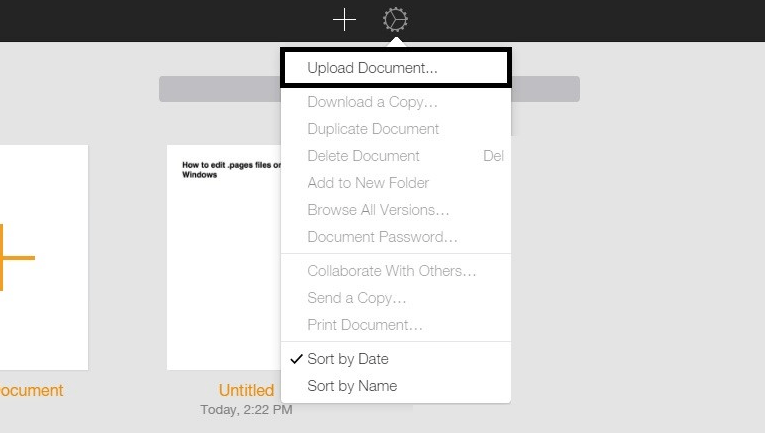
Ubah Ekstensi . File Pages
. File Pages pada dasarnya adalah file .Zip. Ini tidak hanya berisi informasi dokumen yang diperlukan untuk Pages tetapi juga file JPG dan file PDF opsional yang dapat digunakan untuk melihat pratinjau dokumen. Oleh karena itu, kita dapat membuka file .page dengan mengubah ekstensi file .page.
Langkah 1. Temukan file halaman di komputer Anda dan kemudian klik kanan file halaman. Ini akan membuka menu tarik-turun. Kemudian klik "Rename" untuk mengubah ekstensi.
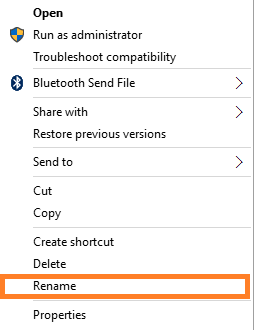
Langkah 2. Ganti ekstensi .pages dengan .zip. Hapus ekstensi ".pages" dan ganti dengan ekstensi ".zip". Kemudian tekan tombol "Enter" pada keyboard untuk menyimpan perubahan ekstensi.
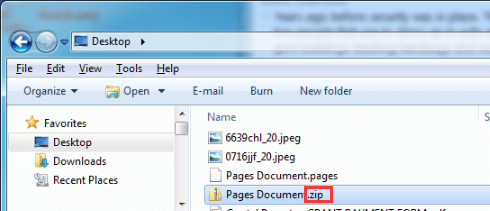
Langkah 3. Pada kebanyakan komputer Windows, cukup klik dua kali untuk membuka file zip dengan WinZip atau WinRAR untuk membaca file. Setelah Anda mengklik dua kali file zip untuk membukanya, Anda mungkin melihat beberapa file dan folder berbeda di dalamnya.
Langkah 4. Buka folder "QuickLook" maka Anda akan menemukan file bernama "Preview.pdf". Buka file PDF oleh pembaca PDF di komputer Anda untuk membaca file halaman.
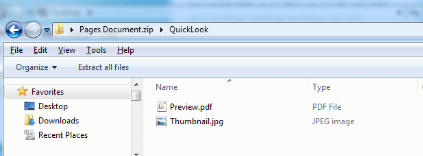
Gunakan Konverter
Ada juga metode lain untuk membuka dan membaca file halaman di Windows, yaitu mengonversi file halaman ke format yang didukung oleh Windows. Di sini, kami menyarankan Anda untuk mengonversi file halaman ke doc/docx karena kedua jenis format ini cocok untuk Microsoft Word. Ketika file berhasil dikonversi, Anda dapat membukanya langsung oleh Microsoft Word.
Bagaimana cara mengonversi halaman ke Word? Ada banyak konverter bagi Anda untuk mengonversi file halaman ke Word. Kami akan mencantumkan beberapa di antaranya untuk Anda yang dapat Anda pilih yang cocok untuk digunakan.
1. CloudConvert
CloudConvert dapat mengonversi file .pages ke .doc atau .docx secara online. Dengan teknologi konversi lanjutan dari CloudConvert, kualitas dokumen Word keluaran akan sama persis seperti jika disimpan melalui iWork suite terbaru dari Apple. Sementara itu, mendukung banyak jenis metode bagi Anda untuk mengunggah file.
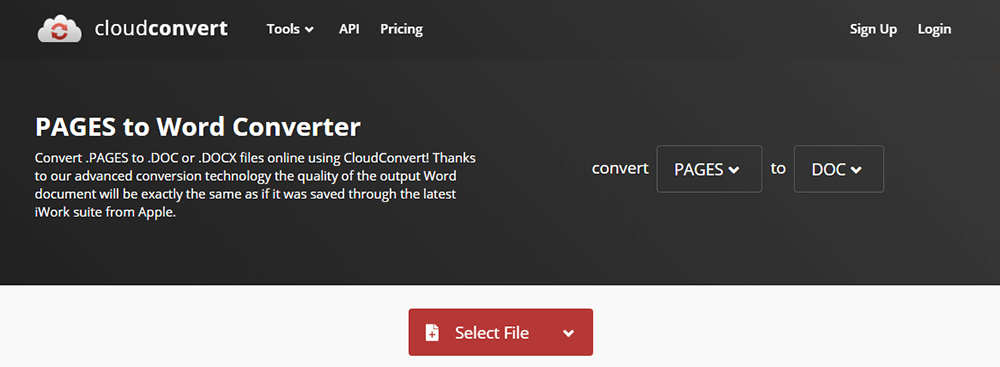
Apa yang kami sukai: Ada banyak cara bagi Anda untuk mengunggah file Pages , dan kualitas dokumen Word keluarannya bagus.
Apa yang tidak kami sukai: CloudConvert dapat digunakan secara gratis hingga 25 konversi per hari. Jika Anda perlu mengonversi lebih banyak file, Anda harus membayarnya.
2. Zamzar
Zamzar adalah konversi file online yang telah mengonversi lebih dari 510 juta file sejak tahun 2006. Dengan "Pages to Word Converter" di Zamzar, cukup pilih file Pages Anda, pilih format untuk dikonversi, dan pergilah. Ini mendukung 1200+ format file, lebih dari konverter lainnya.
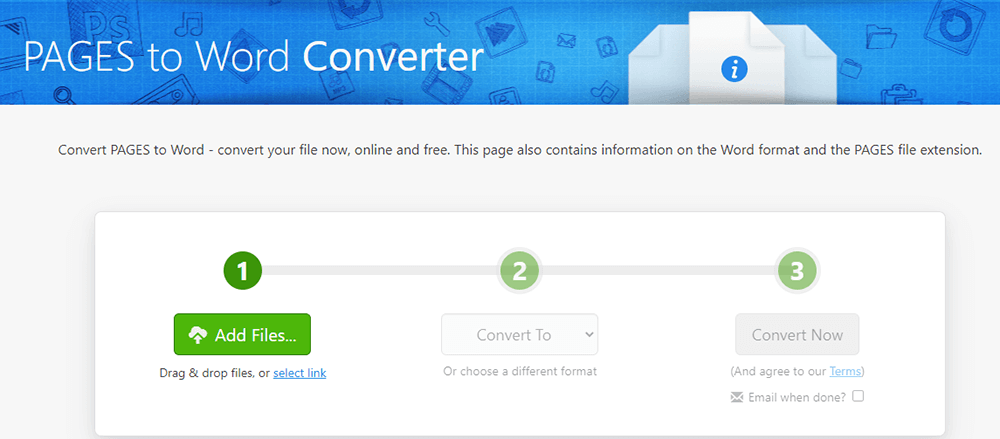
Apa yang kami sukai: Mendukung 1200+ format file lebih dari konverter lainnya. Sementara itu, ini juga mendukung konversi batch. Ini membawa kita kenyamanan besar.
Yang tidak kami sukai: Tautan unduhan hanya berlaku selama 24 jam; Anda harus menyimpan konversi dalam satu hari setelah unduhan siap.
3. FreeConvert
FreeConvert adalah alat konversi file online gratis untuk mengonversi file Anda (gambar, video, dokumen, dan musik) dari satu format ke format lainnya. Tidak ada perangkat lunak untuk diunduh. Semua file Anda diunggah dengan aman melalui protokol HTTPs. FreeConvert memungkinkan Anda mengonversi file dari halaman ke format kata dengan cepat dan mudah.
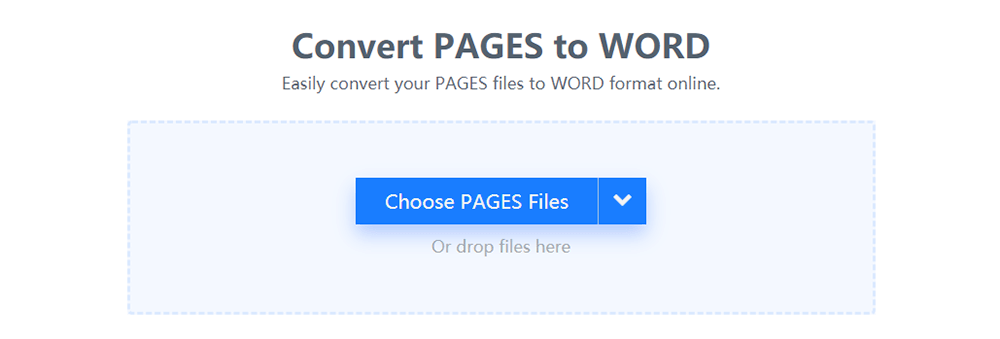
Apa yang kami sukai: Mendukung untuk mengonversi batch HALAMAN ke format WORD dengan mengunggah beberapa file HALAMAN.
Apa yang tidak kami sukai: File yang lebih besar dari 1GB tidak didukung.
Bagian 3 - Cara Membuka File Pages di Mac dengan Aplikasi Pages
. File Pages adalah dokumen pengolah kata yang dibuat oleh aplikasi "Pages" Apple. Oleh karena itu, kita dapat membuka file halaman dengan aplikasi Pages secara langsung.
Langkah 1. Buka aplikasi Pages di Mac Anda. Jika Anda tidak dapat menemukan aplikasinya, Anda dapat mengunduhnya dari App Store secara gratis.
Langkah 2. Klik "File"> "Open" untuk memilih file halaman di komputer Anda. Kemudian klik "Oke".
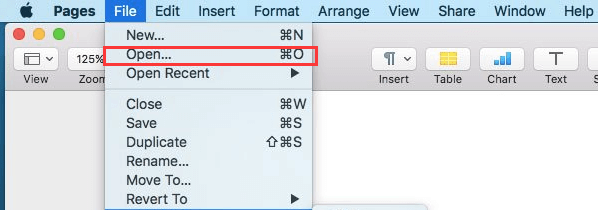
Langkah 3. Kemudian Anda dapat membuka dan melihat file halaman di Mac.
FAQ
Bagaimana cara mengonversi halaman ke Word?
Anda dapat menggunakan konverter online yang kami sediakan di atas untuk mengonversi file. Baik Anda pengguna Mac atau Windows, Anda dapat menggunakan konverter di atas. Jika Anda ingin mengetahui langkah-langkah konversi yang terperinci, silakan baca posting " Cara Mengonversi Pages ke Word ".
Apa cara terbaik untuk membuka file halaman di Windows?
Kami telah mendaftarkan 3 cara untuk membuka file halaman di Windows. Cara terbaik untuk membuka file halaman di Windows adalah dengan mengubah ekstensi file halaman. Cukup rename file tersebut dengan beberapa klik maka Anda bisa langsung membukanya di Windows.
Kesimpulan
Dengan metode yang kami sediakan di atas, apakah Anda pengguna Mac atau Windows, Anda dapat membuka dan melihat file halaman. Anda juga dapat memilih untuk mengonversi halaman ke file kata dengan konverter online jika diperlukan.
Apakah artikel ini berguna? Terima kasih atas tanggapan Anda!
YA Atau TIDAK























